

作者: Nathan E. Malpass, 最新更新: 2019年10月2日
当单词“”是什么意思由于致命的设备硬件错误,请求失败“ 在你的电脑? 好吧,这通常发生在计算机的硬盘驱动器或固态驱动器 (SDD) 物理损坏时。 通常,操作系统 (OS) 无法访问驱动器,甚至无法在驱动器上执行读取和/或写入操作。 这种类型的错误也可以在可移动或外部驱动器中看到。
出现此问题是计算机用户中的常见情况。 在大多数情况下,物理硬件实际上已损坏。 因此,无法对驱动器执行操作。
幸运的是,您可以采取一些措施来解决问题。 在本文中,我们将为您简要介绍为什么“由于致命的设备硬件错误,请求失败”出现。 我们还将为您提供解决问题的方法。 请继续阅读以了解更多信息。
“由于致命的设备硬件错误导致请求失败”的原因“由于致命设备硬件错误导致请求失败”的 4 种解决方案“由于致命设备硬件错误导致请求失败”的重要提示把它全部包起来
您遇到的错误实际上很明显,尤其是在查明其可能原因时。 它告诉您驱动器已损坏。 这种情况还意味着 HDD 或 SDD 处于损坏或损坏状态。 通常,由于以下原因会发生错误:
这个问题有多种解决方案。 我们将首先向您展示下面的第一个:
最适合您的解决方案是恢复您的数据。 这样,您就不会因为学校、工作甚至个人原因丢失最重要的文件。 为此,您可以使用 FoneDog 数据恢复工具。
这是一个很棒的工具,可以从您的计算机中恢复损坏、损坏、丢失或错误删除的文件和文件夹。 它具有全面的扫描功能,使您能够 恢复文件 以快速的速度。
这是使用工具的方法:
步骤01 –下载,安装和启动 FoneDog数据恢复. 在这个网站上可以看到 此处.
步骤 02 – 选择您要恢复的文件类型。
步骤 03 – 单击扫描。 您可以选择快速扫描和深度扫描。
步骤 04 – 等到整个扫描过程完成。
步骤 05 – 选择您要恢复的文件。 您还可以使用搜索过滤器来查找特定文件。
步骤 06 – 单击恢复。
Windows 的一个内置功能是所谓的 SMART 分析。 它执行某些操作以分析您的驱动器并检查一整套参数。 一旦您完成分析并显示某些结果(例如未知、小心、不良),那么您的驱动器就会出现严重问题或错误。 发生这种情况时,您应该立即备份数据(稍后会详细介绍)。 备份数据后,下一步是更换硬盘驱动器或固态驱动器。
以下是如何使用 SMART 分析:
步骤 01 – 按 Windows 键 + S 键。
步骤 02 – 输入这些词:命令提示符。
步骤 03 – 右键单击出现的命令提示符图标,然后选择“运行管理员”。
步骤 04 – 进入应用程序后,键入以下命令并按 Enter:
WMIC磁盘驱动器获取状态
步骤 05 – 如果状态为 OK,则您无需备份数据。
如果硬盘映射有问题或者错误很小,那么您可以尝试使用命令“CHKDSK”修复它。 另一种选择是使用 Windows 实用程序进行错误检查。
这两个选项使您能够扫描硬盘驱动器或固态驱动器。 一旦扫描完成并且他们发现坏的内存或扇区,这些损坏的块将被移动到所谓的无访问区。
以下是如何为“由于致命的设备硬件错误,请求失败设立的区域办事处外,我们在美国也开设了办事处,以便我们为当地客户提供更多的支持。“ 只需按照以下步骤操作:
步骤 01 – 按 Windows 键 + S 键。
步骤 02 – 输入文字:命令提示符。
步骤 03 – 右键单击出现的命令提示符图标,然后选择“运行管理员”。
步骤 04 – 进入工具后,您可以键入以下命令,然后按 Enter:
CHKDSK [卷[[路径] 文件名]] [/F] [/V] [/R] [/X] [/C] [:size]]
重要的是要知道 [/F] 将尝试解决系统错误。 此外,[/R] 尝试修复驱动器的坏扇区。
步骤 05 – 当您被要求在重启后立即启动 CHKDSK 时,按 Y 键。 在此之后,重新启动笔记本电脑或台式计算机。
步骤 06 – 如果 CHKDSK 命令在您的计算机中找不到任何错误,请按 Windows 键 + E 键。 之后,转到访问窗口,然后右键单击有问题的驱动器。 然后,按“属性”。
步骤 07 – 进入“属性”窗口后,按“工具”选项卡,然后导航到标有“错误检查”的部分。 选择“检查”并等待整个过程完成。
步骤 08 – 最后,重新启动您的笔记本电脑或台式电脑。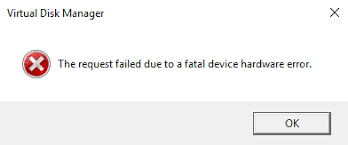
解决方案 04:初始化或格式化您的磁盘驱动器
最后的解决方案是格式化您的驱动器。 在执行此操作之前,请确保您有备份或已恢复数据。 请参阅第一个备份解决方案或 恢复您的数据. 格式化硬盘会导致数据丢失。
驱动器初始化不当也可能导致“由于致命设备硬件错误导致请求失败”。 确保驱动器已实际初始化。 此外,您需要确保选择了适当的分区样式。
步骤 01 – 按 Windows 键 + E 键格式化驱动器。 然后,转到驱动器的访问页面。 右键单击要格式化的有问题的驱动器。
步骤 02 – 选择“格式”。
步骤 03 - 取消选中“快速格式化”复选框,以便正确完成整个过程。
步骤 04 – 格式化过程完成后,拔下新格式化的磁盘驱动器。 在此之后,将其重新插回您的计算机。 检查它是否有效。
步骤 05 – 如果您的磁盘驱动器尚未初始化,您可以按“Windows + R”键。 在此之后,键入单词“diskmgmt.msc”,然后按 Enter 键。
步骤 06 – 右键单击特定卷,然后按“初始化磁盘”。 选择适当的分区类型,然后继续该过程。
请务必记住,如果上述解决方案不起作用,则必须使用另一台计算机检查驱动器。 将其插入另一台笔记本电脑并检查新笔记本电脑是否检测到驱动器。 如果错误不存在,这意味着问题出在您当前的笔记本电脑上。 但是,如果新笔记本电脑没有检测到驱动器,这意味着实际的磁盘驱动器存在问题。
在本文中,我们告诉您如何修复“由于致命的设备硬件错误,请求失败。” 您可以简单地按照上面的解决方案来解决问题。 如果您希望确保您的数据不会丢失,您可以使用 FoneDog Data Recovery 来恢复您的文件和文件夹。
最后,我们想问问你对这篇文章的看法。 您如何看待上述解决方案? 您有其他可以推荐的解决方案吗? 在下面的评论部分让我们知道。 我们很乐意听取您的意见。
发表评论
评论
热门文章
/
有趣乏味
/
简单困难
谢谢! 这是您的选择:
Excellent
评分: 4.7 / 5 (基于 68 评级)